Crear un correo
Ya quedaron atrás esos días en los que crear un correo electrónico era un proceso tedioso, en la que tenías que rellenar cientos de datos, confirmaciones por email, largas esperas, etc...
Actualmente, todo se resume a rellenar unos cuántos datos, tu nombre de usuario, contraseña, el captcha anti-robots y listo.

No obstante, vamos a dar un repaso a un detallado manual paso a paso de como crear un correo en las tres compañías que dominan el sector:
| Hotmail-Live | Gmail | Yahoo | |
|---|---|---|---|
| Compañía | Microsoft | Yahoo | |
| Capacidad | Adaptable | 5 GB (Adaptable) | Ilimitado |
| Protección de SPAM | Si, Correo no deseado | Si, Gmail AntiSpam | Si, SpamGuard |
| Mensajería integrada | Si, MSN Messenger | Si, Google Talk | Si, Yahoo Messenger |
| Filtros | Si | Si | Si |
| Acceso POP | Si | Si | Si |
| Envío oculto (CCO) | Si | Si | Si |
| Acuse de Recibo* | No | No | No |
Antes de crear el correo, una lista de buenas técnicas a la hora de elegir el nombre de nuestra dirección de correo:
- Una buena idea es utilizar nombre y apellidos separados por puntos (jose.martinez.gonzalez@...). Nota: Aunque los puntos en gmail se pueden usar, considerar que no cuentan como carácteres.
- Evitar palabras que lleven a dudas si las pronuncias oralmente (ernige70@, ¿va con hache o sin hache? ¿con G o con J?).
- Evitar fechas de nacimiento o años en los correos.
- A veces, cuentas muy largas pueden ser sencillas de recordar (micarromelorobaronanochemientrasdormia@...).
- Nuestra contraseña debe tener letras minúsculas, mayúsculas y números y debe ser más o menos larga: seguridad en las contraseñas de correo.
Veamos los pasos a seguir para darnos de alta y crear un correo en cada uno de ellos:
Crear un correo gmail
Primer paso, accedemos a Gmail.
Segundo paso, rellenamos los datos que nos piden: nuestro nombre, apellido y el nombre de registro. Ojo con este último, ya que será el de nuestro correo.
En el botón comprobar disponibilidad nos aseguraremos que el correo que hemos propuesto no existe y está siendo usado por otra persona ahora mismo.
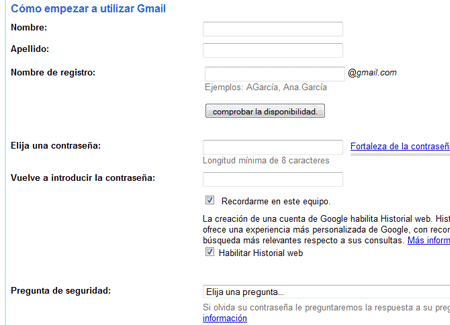
Ahora elegimos una contraseña (el medidor debe marcar una contraseña Optima) y la escribimos dos veces para asegurarnos que no nos equivocamos.
También creamos una pregunta secreta por si algún día perdemos u olvidamos la contraseña.
¡OJO! Esta opción suelen utilizarla muchas personas para «robar» cuentas de correo e incluso extorsionar o chantajear a dueños de sus cuentas.
Recomiendo no utilizar preguntas sencillas como fechas de nacimiento, nombres de animales o similares, sino cosas muy privadas que sólo el dueño conozca y no pudiera decir en ninguna conversación.
Para finalizar, ponemos una cuenta de correo alternativa (en el caso de tener otra, aquí se enviaría información para recuperar una contraseña olvidada), en caso de no tener ninguna, la dejamos en blanco.
Seleccionamos nuestro país en Ubicación y escribimos las letras que vemos en el gráfico distorsionado (llamado captcha). Por último, pulsamos en el botón Acepto. Crear mi cuenta y luego en Quiero acceder a mi cuenta.
Así se ve el lector de correo vía web de Gmail:
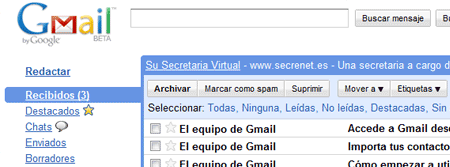
Crear un correo hotmail
En primer lugar, accedemos a Hotmail, ahora llamado Live. Es casi preferible realizar este proceso desde el Internet Explorer, ya que desde otros navegadores podríamos tener algunos problemas.
A la izquierda, aparece un texto que dice ¿No dispone de un Windows Live ID?, pulsamos en el botón Registrarse.
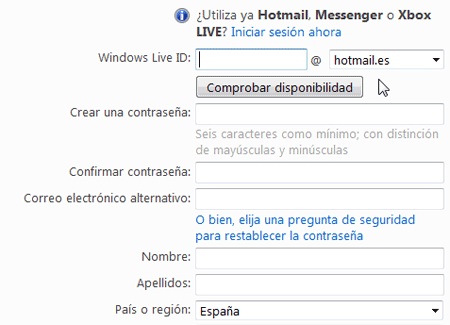
En Windows Live seleccionamos nuestro correo. Podemos elegir entre @hotmail.es o @hotmail.com y en el botón Comprobar disponibilidad saber si ya está siendo utilizado.
Luego seleccionamos la contraseña de nuestra cuenta, dos veces. Utilizar una contraseña que marque una seguridad Alta.
No olvidar añadir una dirección de correo alternativa, para que en el caso de perder esta, nos envíen a ese correo algún email para recuperarla. Si no se tiene otro, lo dejamos en blanco.
Para finalizar rellenamos otros datos como Nombre, Apellidos, País, Código postal y al final el captcha con números y letras.
Desmarcamos la casilla Enviarme correo electrónico con ofertas... y pulsamos en Acepto.
Así se ve el lector de correo vía web de Live:
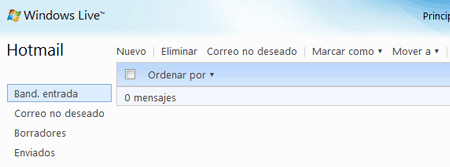
Crear un correo Yahoo
En primer lugar, accedemos a Yahoo Mail y pulsamos en el botón ¡Regístrate gratis!.
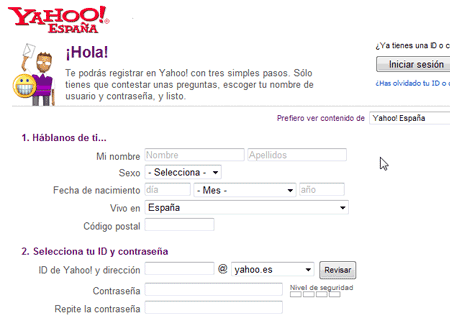
Lo primero que nos piden son varios datos nuestros: Nombre, Apellidos, Fecha de nacimiento, etc. Los rellenamos y nos centramos en el siguiente punto, donde tendremos que seleccionar el nombre de nuestro correo.
Nos permite elegir entre @yahoo.es, @ymail.com o @rocketmail.com. En el botón Revisar comprobaremos si ya hay algún usuario utilizando la cuenta que proponemos.
Seleccionamos una contraseña que rellene los 4 bloques de seguridad de contraseña en verde. Recuerda: letras minúsculas, letras mayúsculas y números.
Por último, escribir una dirección de correo alternativa como en los anteriores procesos y dos preguntas secretas (con especial cuidado de no poner nada demasiado sencillo).
Para terminar, escribimos el código de seguridad (captcha), marcamos la casilla ¿Estás de acuerdo? y pulsamos en el botón Crear mi cuenta, para más tarde continuar por un breve asistente que nos dirá donde está todo.
Así se ve el lector de correo vía web de Yahoo:
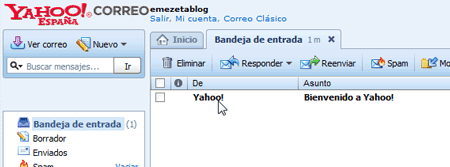
Leer el correo sin acceder a la web
Es posible acceder a nuestro correo desde un programa, lo que es mucho más cómodo y sencillo, ahorrando bastante tiempo.
Para ello puedes utilizar Thunderbird o el Outlook Express con los siguientes datos de configuración:
| Gmail | Hotmail | Yahoo | |
|---|---|---|---|
| Servidor POP | pop.gmail.com | pop3.live.com | pop.mail.yahoo.com |
| Puerto POP | 995 (SSL) | 995 (SSL) | 995 (SSL) |
| Nombre | ejemplo | ejemplo@hotmail.com | ejemplo |
| Servidor SMTP | smtp.gmail.com | smtp.live.com | smtp.mail.yahoo.com |
| Puerto SMTP | 25 (TLS si esta disponible) | 25 o 587 (SSL/TLS) | 465 |
Cerrar nuestra cuenta de correo
Por otra parte, si lo que deseas es cerrar la cuenta de correo y no utilizarla más, puedes seguir las siguientes instrucciones:
Dar de baja nuestra cuenta de correo gmail
- Entramos con la cuenta de correo gmail a borrar en Delete Gmail Account
- Marcamos la casilla Sí, deseo suprimir permanentemente....
- Escribimos la cuenta que si vamos a utilizar (en blanco si no vamos a usar ninguna).
- Nuevamente, escribimos la contraseña de nuestra cuenta y pulsamos Eliminar Gmail.
Eliminar nuestra cuenta de correo hotmail
- Entramos con la cuenta de correo hotmail a eliminar en el panel de Live.
- Vamos a la última opción de abajo, Cerrar cuenta.
- Escribimos de nuevo nuestra contraseña y seleccionamos Si.
Borrar el correo de Yahoo
- Entramos con el correo Yahoo que queremos cerrar en Yahoo eliminar cuenta.
- Escribimos nuevamente la contraseña de la cuenta.
- Escribimos el código de seguridad y pulsamos en Terminate this account.
